主板bios设置显卡
BIOS设置中,通过访问集成的或独立的显卡选项,可以调整显卡的工作模式、频率和电压等参数。
主板BIOS中设置显卡,是确保计算机能够正确识别和利用显卡性能的重要步骤,无论是台式机还是笔记本电脑,正确的BIOS设置都能显著提升系统的整体性能,特别是在运行图形密集型任务如游戏或专业图形处理时,以下是详细的BIOS显卡设置指南:

进入BIOS界面
- 启动计算机:按下电源按钮启动计算机。
- 进入BIOS:在启动过程中,迅速按下指定的键(如DEL、F2、F10或ESC)进入BIOS设置界面,具体按键因主板品牌和型号而异,通常在开机画面或主板手册中有说明。
查找显卡相关设置
- 导航至高级模式:在BIOS主界面中,使用方向键导航至“Advanced”(高级)或“Graphics”(图形)选项卡。
- 选择显卡设置:在高级模式中,找到与显卡相关的设置项,常见的设置项包括“Primary Display”(主要显示设备)、“Graphic Device”(图形设备)、“Onboard VGA”(板载VGA)等。
设置显卡优先级
- 禁用集成显卡:如果使用的是独立显卡,建议将集成显卡设置为禁用状态,这可以通过取消勾选“Integrated Graphics”(集成显卡)或类似选项来实现。
- 启用独立显卡:在图形设备设置中,选择独立显卡作为默认图形处理器,这通常涉及选择PCI-E插槽下的独立显卡型号。
调整其他相关设置
- AGP边带寻址:对于支持AGP(Accelerated Graphics Port)的旧款主板,可以启用AGP边带寻址以提高显卡性能,但请注意,此设置可能增加系统不稳定的风险,特别是当外频超频时。
- AGP快写技术:同样适用于AGP插槽的主板,启用AGP快写技术可以加快数据传输速度,但也可能带来稳定性问题。
- 内存频率与电压设置:在某些情况下,调整内存频率和电压设置也有助于提升显卡性能,但这需要一定的专业知识和风险评估。
保存并退出BIOS
- 保存设置:完成所有必要的更改后,按下F10键保存设置并退出BIOS。
- 重启计算机:计算机将自动重启并应用新的BIOS设置。
注意事项
- 备份重要数据:在进行任何BIOS更改之前,请确保已备份所有重要数据,以防万一出现问题。
- 了解风险:BIOS设置更改可能影响系统稳定性和性能,因此在进行更改时请务必谨慎。
- 查阅手册:不同主板的BIOS设置可能有所不同,因此建议查阅主板手册以获取更详细的信息和指导。
相关问答FAQs
Q1: 如何确认我的主板是否支持独立显卡? A1: 大多数现代主板都支持独立显卡,尤其是采用PCI-E x16插槽的主板,您可以通过查看主板说明书或在线查询主板规格来确认是否支持独立显卡。

Q2: 如果我在BIOS中设置了独立显卡为默认图形处理器,但系统仍然使用集成显卡怎么办? A2: 如果系统仍然使用集成显卡,可能是由于驱动程序未正确安装或配置问题,请尝试重新安装或更新显卡驱动程序,并确保BIOS中的设置已正确保存并生效。

版权声明:本文由 芯智百科 发布,如需转载请注明出处。



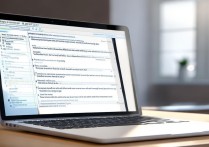



 冀ICP备2021017634号-12
冀ICP备2021017634号-12
 冀公网安备13062802000114号
冀公网安备13062802000114号